Co wiedzieć
- Możesz napisać GIF-a, który jest statyczny lub animowany, aby przekazać myśl lub emocje.
- iPhone'y mają wbudowaną funkcję wysyłania SMS-ów GIF-ów.
- Nowsze urządzenia z systemem Android mają również wbudowaną możliwość przesyłania tekstów GIF-ów, ale starsze modele mogą wymagać obejścia tego problemu.
GIF-y mogą pomóc w wyrażaniu myśli lub reakcji za pomocą zabawnych wizualizacji, a czasami są po prostu głupimi lub zabawnymi sposobami komunikacji. Niezależnie od tego, czy masz urządzenie z systemem iOS czy Android, oto jak napisać GIF-a.
Wysyłaj GIF-y na iOS
Wysyłanie SMS-ów GIF-ów za pomocą iPhone'a (lub innego urządzenia z systemem iOS) nie może być prostsze. Apple wbudowało funkcję GIF bezpośrednio w swojej aplikacji Wiadomości, więc wybranie i wysłanie idealnego GIF-a jest dziecinnie proste. Poniższe kroki działają na iOS 10 i nowszych.
-
Otwórz Wiadomości app.
-
Stuknij w Pisać przycisk (kwadrat z ołówkiem) w prawym górnym rogu.
-
Wpisz imię i nazwisko osoby, do której chcesz wysłać wiadomość.
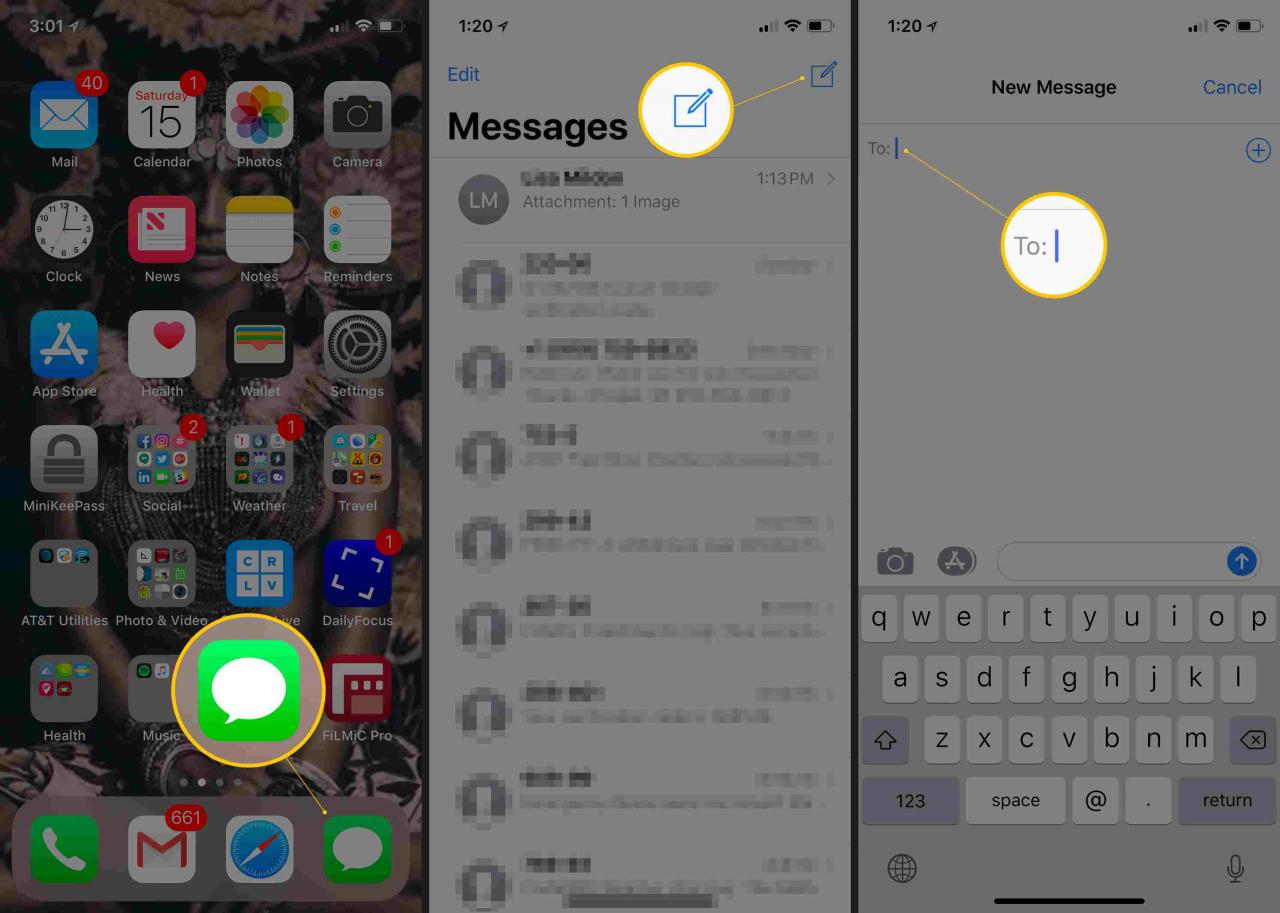
-
Stuknij w Szuflada aplikacji przycisk (trójkąt) po lewej stronie.
-
Stuknij w #zdjęcia przycisk (lupa) na dole.
-
Wpisz wyszukiwane hasło dla GIF-a.
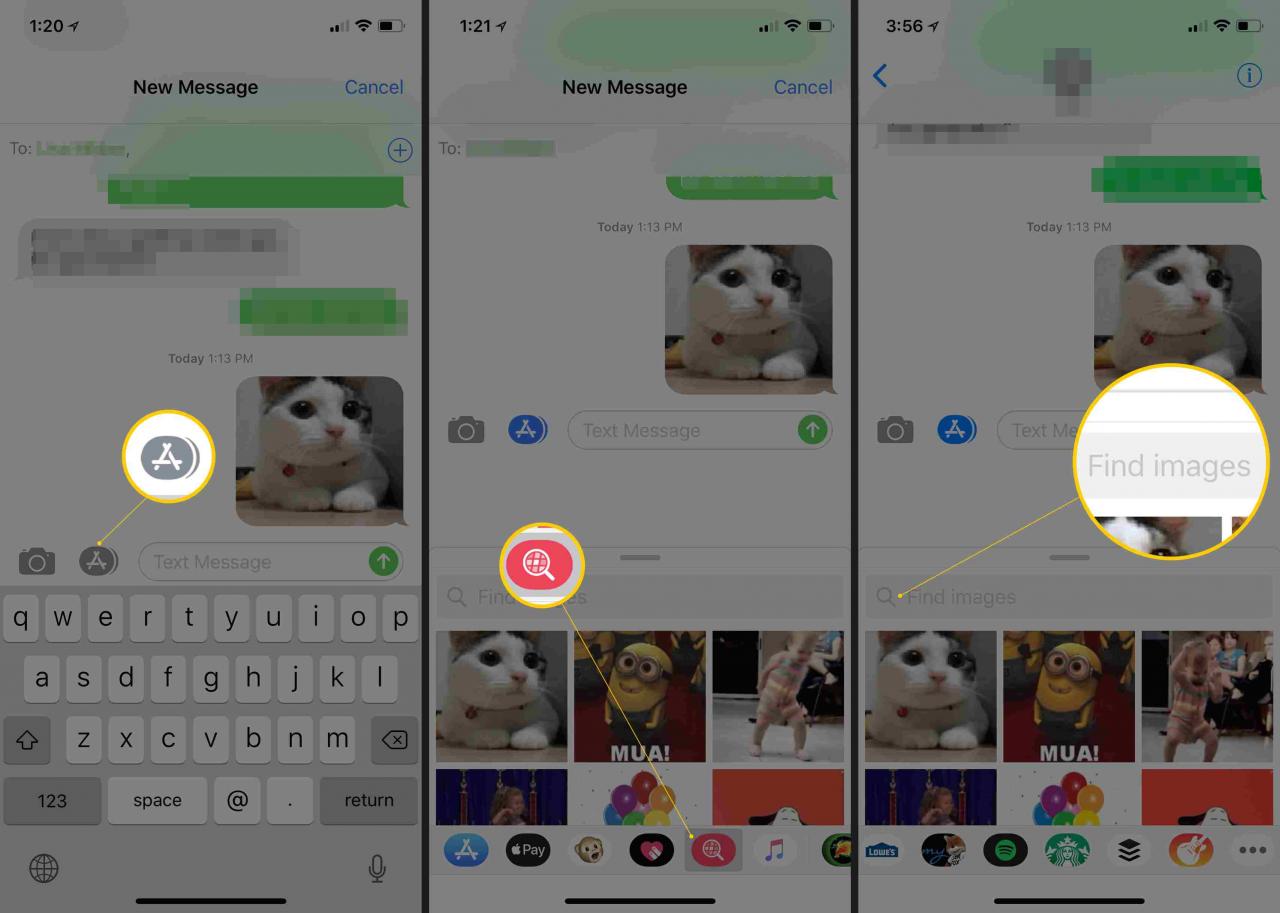
-
Kliknij GIF, który chcesz wysłać.
-
Stuknij w Wysłać (strzałka w górę).
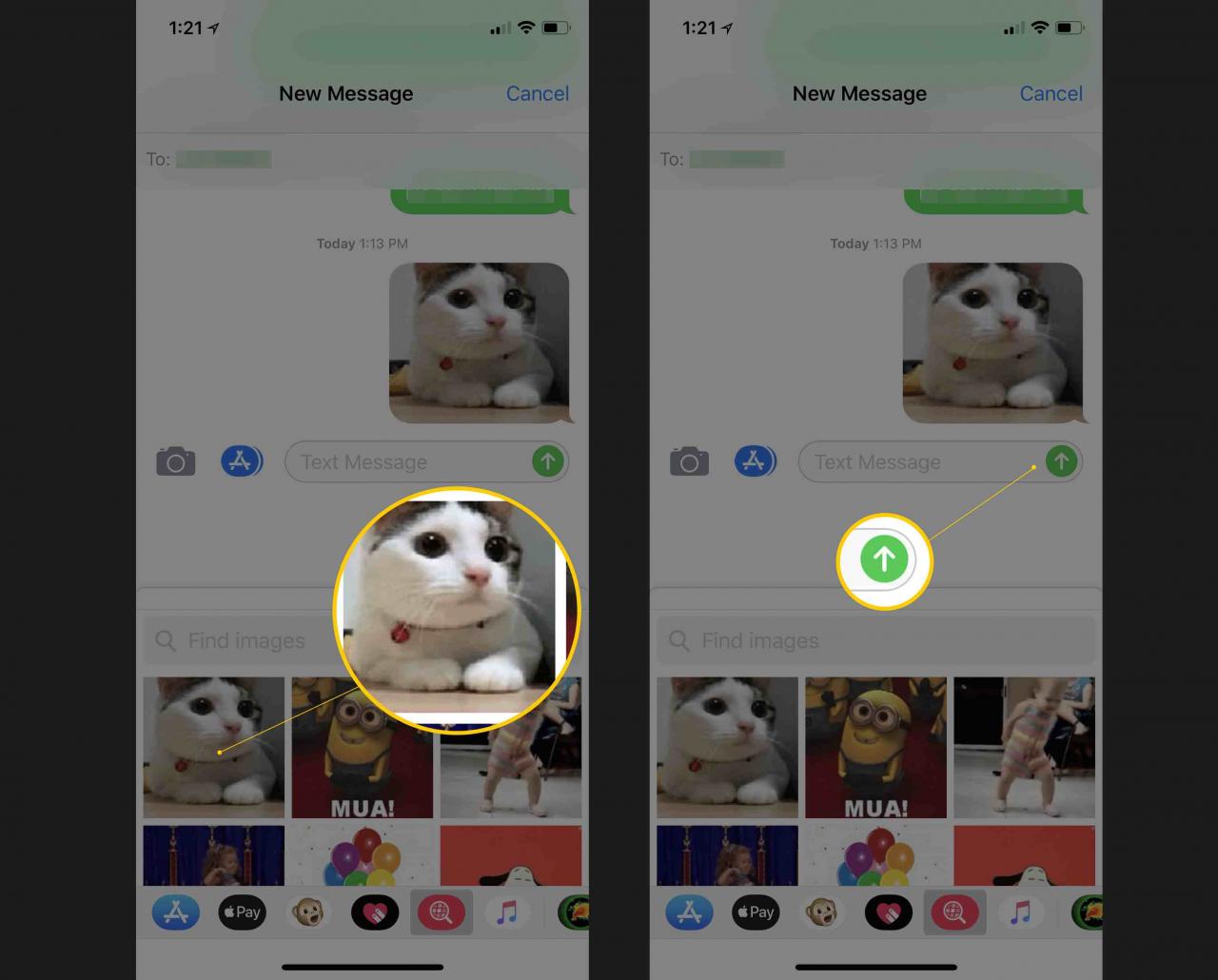
Brakuje przycisku Obrazy w IOS?
Jeśli brakuje Przycisk #images w szufladzie aplikacji wykonaj następujące czynności, aby zainstalować:
-
Stuknij w Szuflada aplikacji ikona (trójkąt).
-
Następnie przesuń palcem w lewo na szufladzie aplikacji i dotknij Dowiedz się więcej przycisk (…).
-
Stuknij Edytuj, a następnie stuknij znak plus (+), aby dodać plik #zdjęcia app.

Możesz także pobierać i wysyłać GIF-y z aplikacji innych firm z App Store, aby uzyskać szerszy wybór treści.
Wysyłaj GIF-y na Androida
W przypadku urządzeń z Androidem masz kilka opcji wysyłania SMS-ów GIF-ów. Korzystanie z wbudowanej aplikacji Wiadomości jest bardzo podobne do Wiadomości iPhone'a. Poniższe kroki działają na Androidzie Oreo i nowszych (o ile nie określono inaczej).
Dodaj GIF z aplikacji do obsługi wiadomości
Pierwsza metoda działa bezpośrednio w aplikacji do obsługi wiadomości.
-
Otwórz Szuflada aplikacji (jeśli nie ma go na ekranie głównym).
-
Załóż Wiadomości.
-
Stuknij w bańka tekstowa ikonę u dołu ekranu.
-
Wpisz imię i nazwisko osoby, do której chcesz wysłać SMS-a.
-
Wybierz Start przycisk.
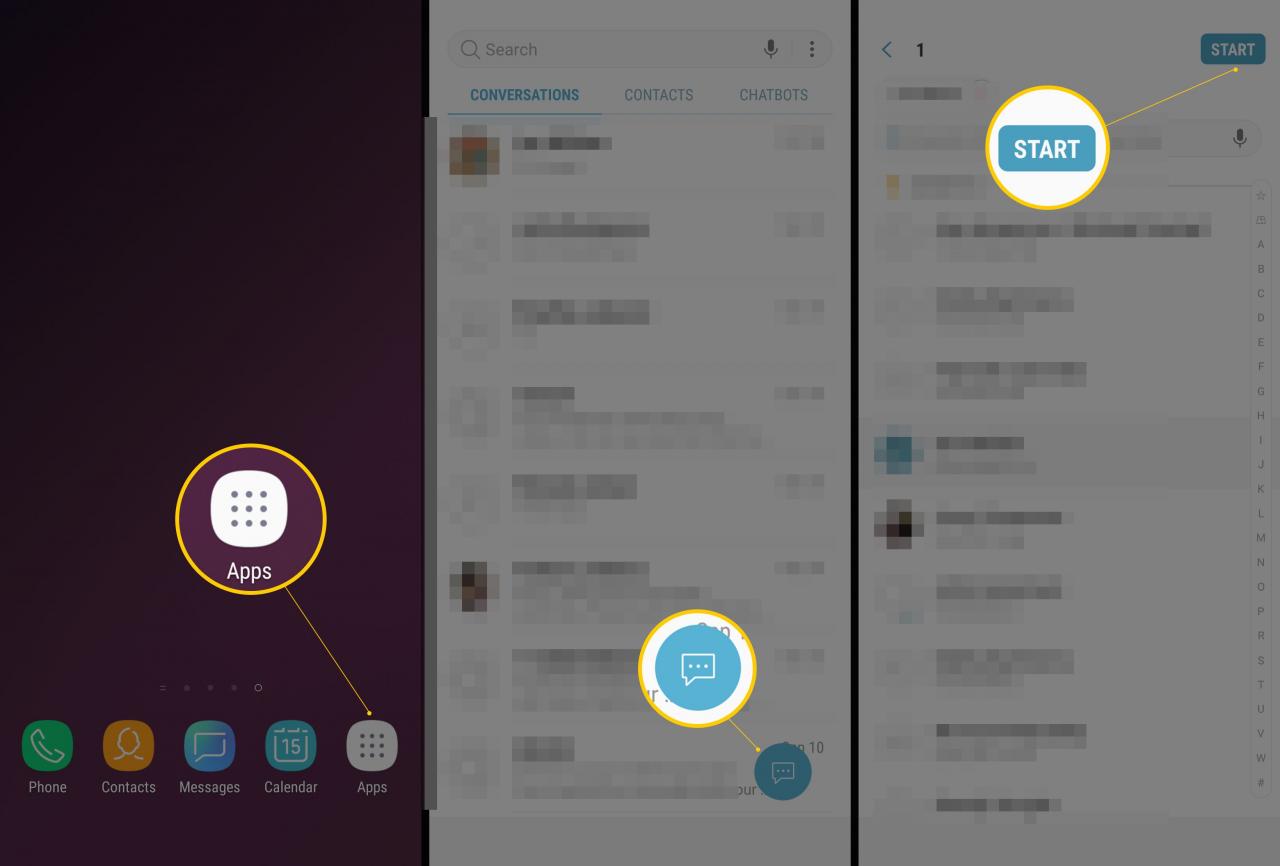
-
Wybierz wbudowany Przycisk GIF (buźka), która znajduje się w polu wprowadzania tekstu, dotykając go.
W przypadku Androida Nougat: dotknij Smiley , a następnie stuknij GIF przycisk.
Otrzymasz opcję przeglądania naklejek lub GIF-ów.
Lub, aby znaleźć określony GIF, dotknij szukanie przycisk.
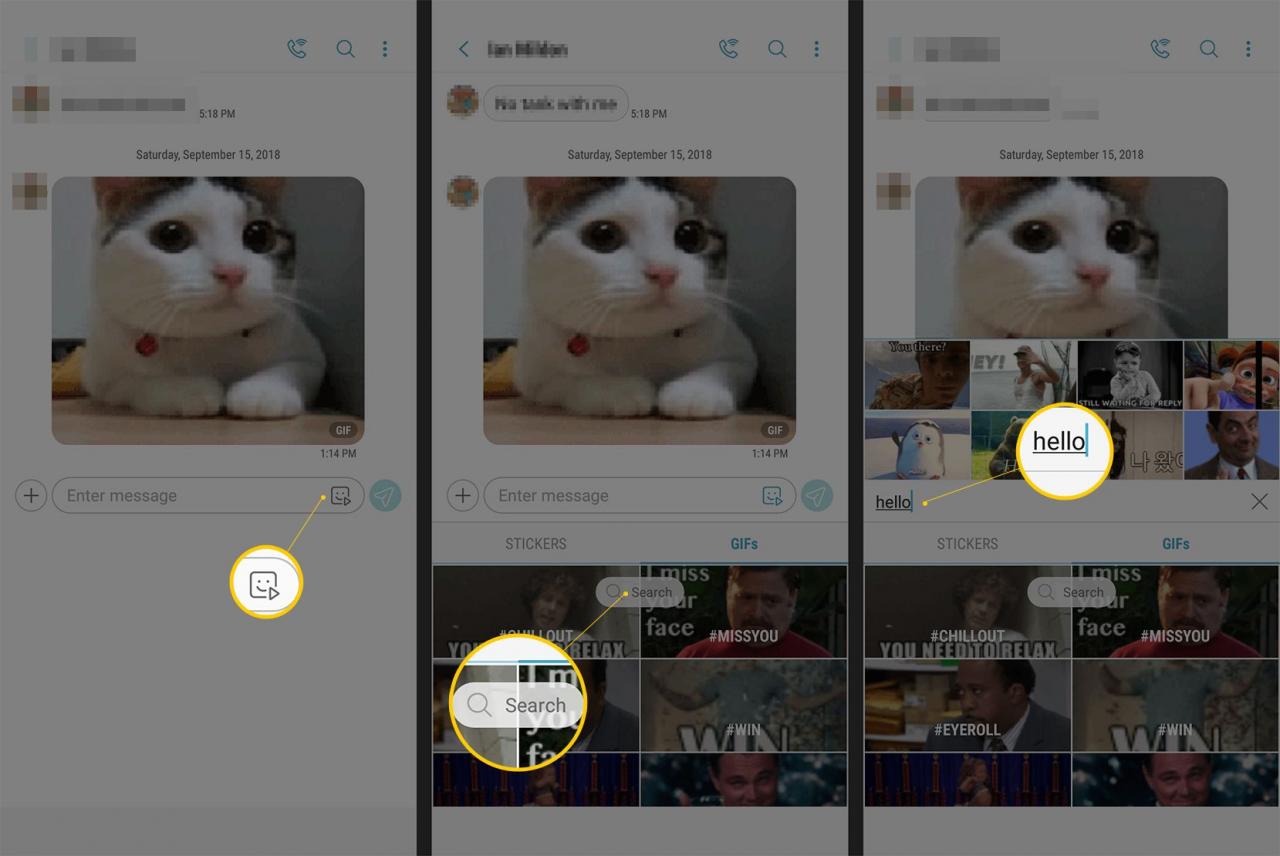
-
Wprowadź żądany tekst, a następnie przesuń, aby znaleźć GIF.
-
Wybierz żądany GIF.
-
Stuknij w Wysłać przycisk (wygląda jak papierowy samolot lub trójkąt).
Dodaj GIF za pomocą klawiatury Gboard
Jeśli masz klawiaturę Gboard firmy Google, istnieje inna metoda dodania GIF-a.
-
Stuknij w smiley na klawiaturze.
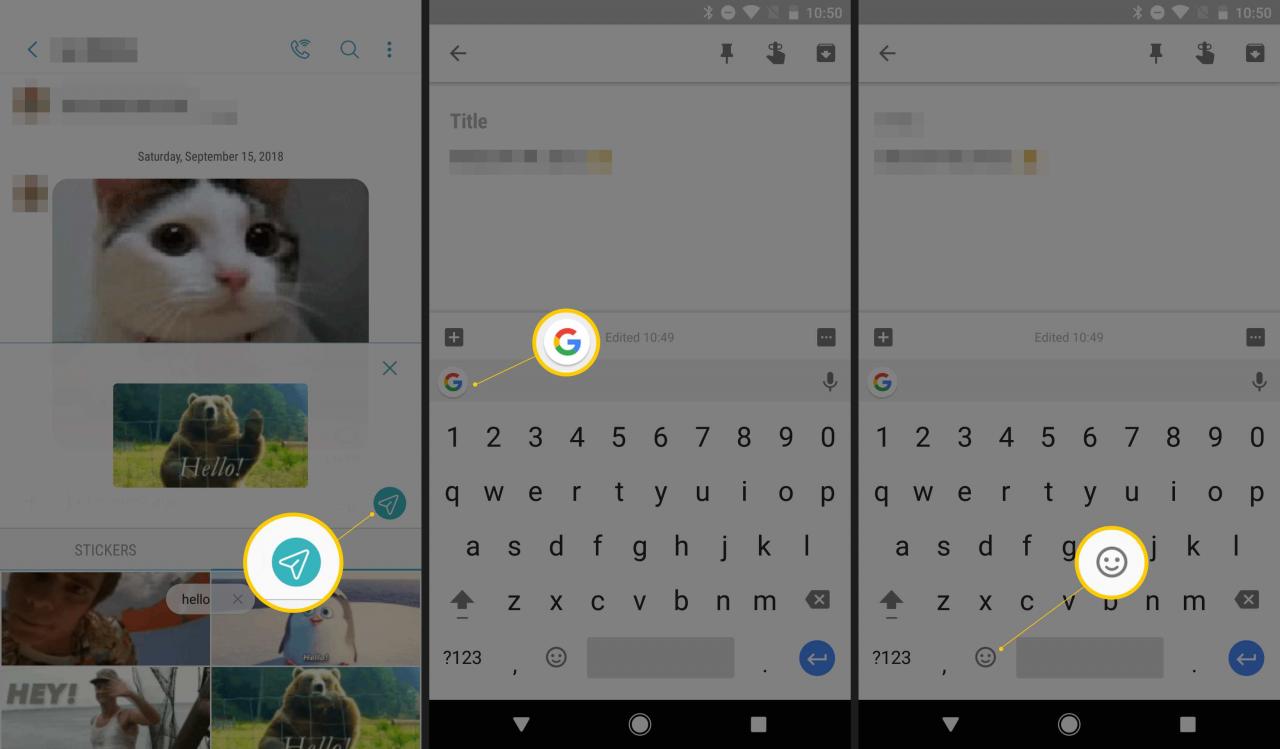
-
Przesuń, aby przeglądać naklejki lub GIF-y (lub wprowadź tekst wyszukiwania dla żądanego GIF-a).
-
Stuknij, aby wybrać żądany GIF.
-
Stuknij w Wysłać przycisk.
